Win7电脑C盘清理方法?如何快速释放空间?
47
2025-01-03
随着我们在Win7电脑上存储越来越多的文件和应用程序,C盘的可用空间经常会变得紧张。当C盘空间满了,电脑的速度会变慢,甚至可能导致系统崩溃。对于Win7用户来说,及时清理C盘的文件是非常重要的。本文将为大家介绍15种有效的方法来清理Win7电脑的C盘,帮助你释放宝贵的存储空间。
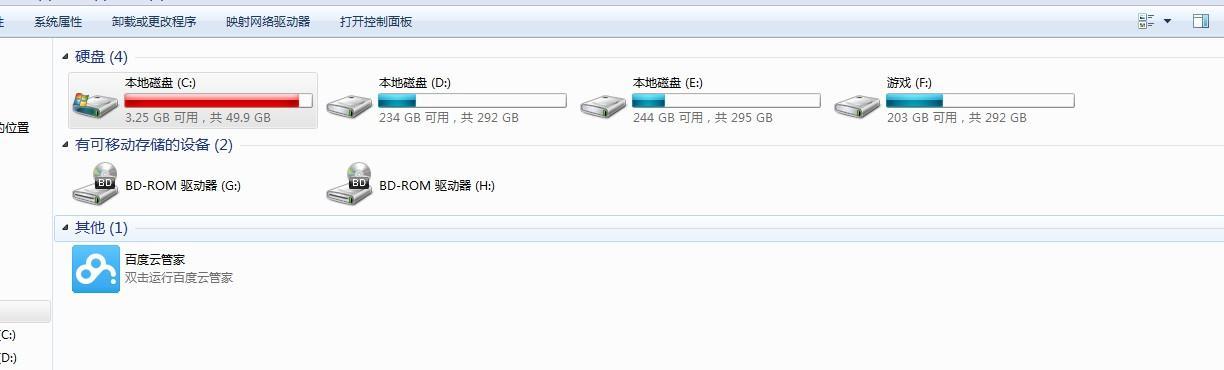
清理临时文件夹
临时文件夹是存储临时数据的地方,但这些文件往往会占据大量的空间。你可以通过打开“开始”菜单,搜索并运行“%temp%”命令来打开临时文件夹,然后删除其中所有的文件和文件夹。
清理回收站
回收站是存放已删除文件的地方,清空回收站可以释放大量的存储空间。你可以右键点击回收站图标,在弹出的菜单中选择“清空回收站”。
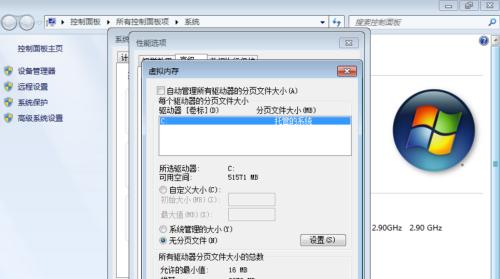
卸载不需要的程序
在Win7电脑上,有些已安装的程序你可能已经不再使用了。通过打开“控制面板”→“程序”→“程序和功能”,选择不再需要的程序,并点击“卸载”按钮来释放C盘空间。
删除不必要的文件和文件夹
浏览你的C盘,寻找并删除一些不必要的文件和文件夹。这些文件可能包括旧的备份、临时下载文件以及其他你不再需要的文件。
清理系统日志文件
Win7系统会生成一些系统日志文件,这些文件记录了系统的运行情况。你可以通过打开“开始”菜单,搜索并运行“eventvwr.msc”命令来打开事件查看器,然后选择“Windows日志”→“应用程序”,右键点击日志,并选择“清除日志”。

压缩不常使用的文件
对于那些不经常使用但又不想删除的文件,你可以考虑使用Win7自带的压缩工具将它们压缩起来,以节省存储空间。
清理浏览器缓存
浏览器缓存会占据大量的磁盘空间。你可以打开浏览器的设置,找到清理缓存的选项,并执行清理操作。
优化磁盘
Win7电脑自带了磁盘优化工具,可以帮助你整理磁盘碎片,提高硬盘读写速度,释放存储空间。打开“计算机”,右键点击C盘,选择“属性”→“工具”→“优化”。
禁用休眠功能
休眠功能会在C盘上创建一个与物理内存大小相等的休眠文件,占据大量的空间。你可以通过运行“powercfg-hoff”命令来禁用休眠功能,并删除休眠文件。
清理系统更新备份文件
在Win7电脑上安装系统更新时,会在C盘上创建备份文件。你可以打开“计算机”,右键点击C盘,选择“属性”→“磁盘清理”,选择“系统文件清理”来清理这些备份文件。
移动个人文件夹位置
将一些占据较大空间的个人文件夹(如文档、图片、视频等)移动到其他分区或外部存储设备上,可以释放C盘的存储空间。
清理系统恢复点
系统恢复点可以帮助你在系统崩溃时恢复到先前的状态,但这也会占据大量的存储空间。你可以打开“计算机”,右键点击C盘,选择“属性”→“磁盘清理”,选择“更多选项”→“清理”来删除不需要的系统恢复点。
限制虚拟内存大小
虚拟内存是系统使用磁盘空间作为内存扩展的一种方式。你可以通过打开“计算机”,右键点击“属性”→“高级系统设置”→“高级”→“性能设置”→“高级”→“更改”来限制虚拟内存的大小。
使用磁盘清理工具
除了上述方法外,你还可以使用一些第三方磁盘清理工具来帮助你快速清理Win7电脑的C盘,释放存储空间。
定期清理C盘
定期清理C盘是保持系统运行良好的重要步骤。你可以将上述方法结合起来,制定一个定期清理计划,以保持你的Win7电脑C盘的可用空间。
通过上述15种方法,你可以轻松地清理Win7电脑的C盘,释放宝贵的存储空间,提升系统的运行速度。定期清理C盘是保持系统良好性能的关键步骤,建议你每隔一段时间执行一次清理操作,以保持你的Win7电脑的最佳状态。
版权声明:本文内容由互联网用户自发贡献,该文观点仅代表作者本人。本站仅提供信息存储空间服务,不拥有所有权,不承担相关法律责任。如发现本站有涉嫌抄袭侵权/违法违规的内容, 请发送邮件至 3561739510@qq.com 举报,一经查实,本站将立刻删除。